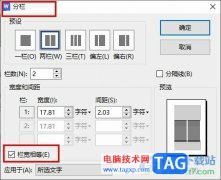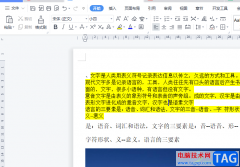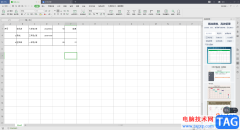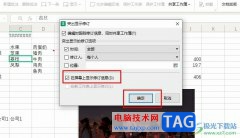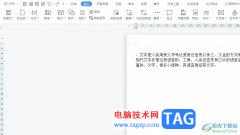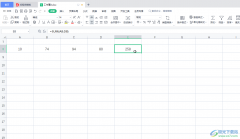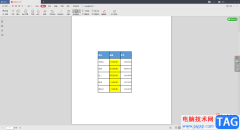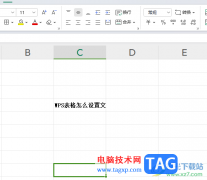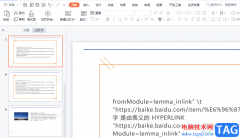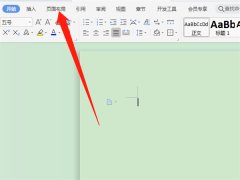有的小伙伴常常会通过wps进行编辑相应的文档内容,大家在使用的过程中会遇到WPS进行更新升级的情况,有的小伙伴不想要让WPS进行自动更新升级,因此该如何进行取消掉呢,其实操作方法十分的简单,我们可以直接进入到WPS的配置工具中进行操作一下即可,在配置工具的高级设置窗口中,就可以找到升级更新功能了,直接将自动更新功能切换为有更新时提醒自己选项即可,下方是关于如何使用WPS禁止自动更新升级的具体具体操作方法,如果你需要的情况下可以看看方法教程,希望对大家有所帮助。
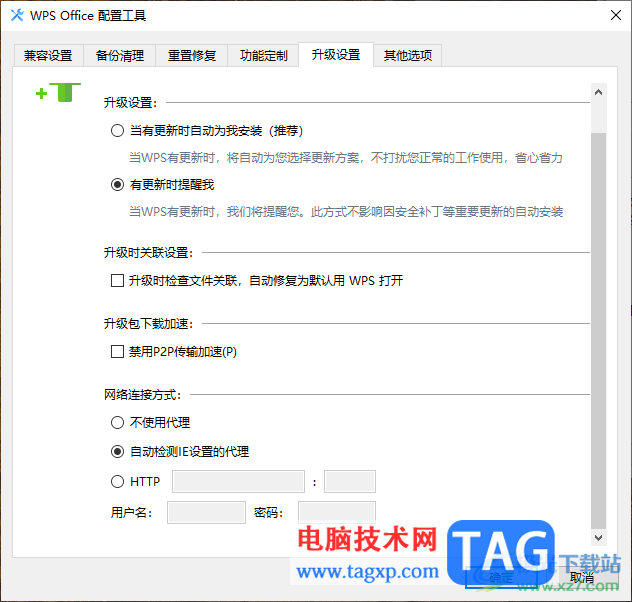
方法步骤
1.首先我们在开始菜单中找到WPS office选项,然后将其进行点打开,选择【配置工具】点击进入。
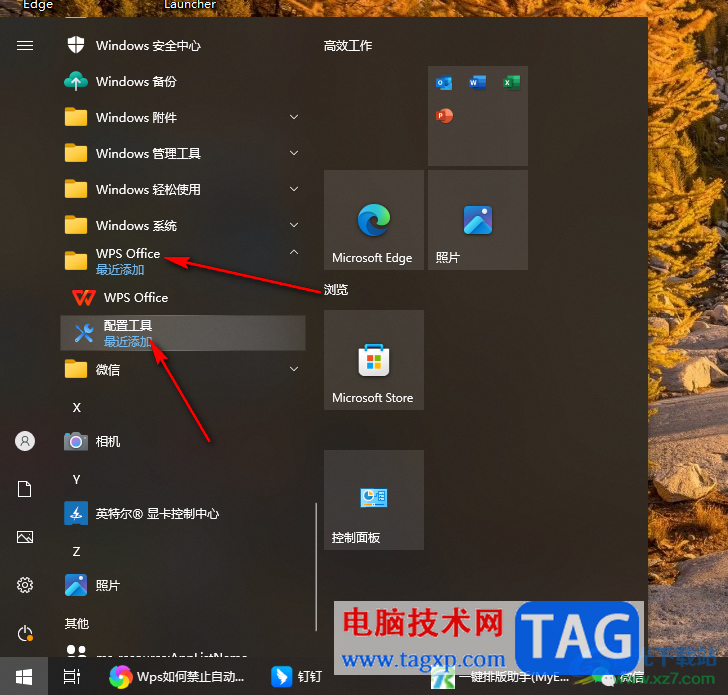
2.进入到页面中之后,直接将页面上的【高级】按钮进行点击一下进入。
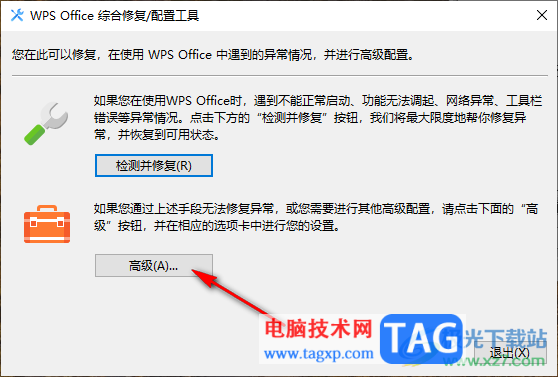
3.当我们来到了高级设置的窗口中之后,直接将选项卡切换到【升级设置】选项卡的位置进行点击一下即可。
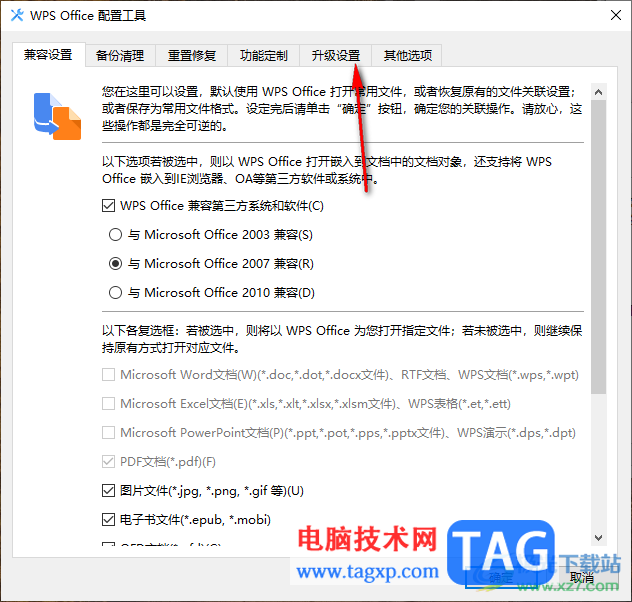
4.随后,我们即可在打开的窗口中查看到当前的一个设置项目,这里我们直接勾选【有更新时提醒我】选项即可。

5.完成设置之后,直接将底部的确定按钮进行点击一下即可,保存当前的设置功能,如图所示。
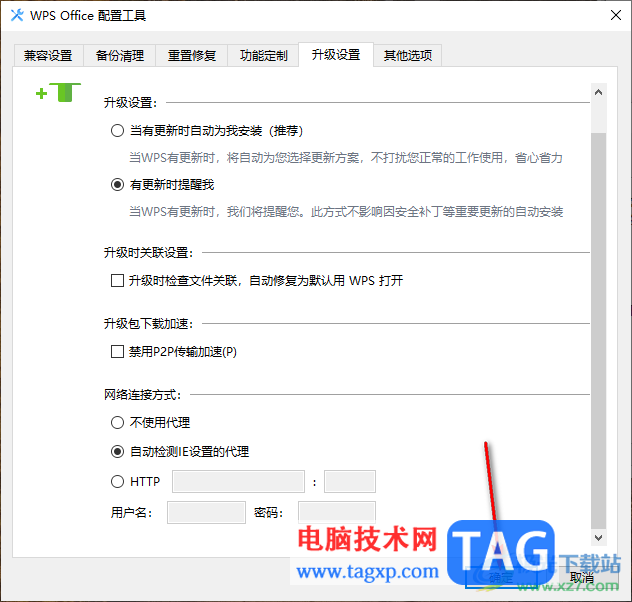
以上就是关于如何使用WPS禁止自动更新的具体操作方法,我们在通常习惯使用WPS进行常用文档的编辑和设置,如果你不想要该软件进行自动更新,那么就可以按照以上的方法教程进行简单的操作一下即可,感兴趣的话可以操作试试。